Virtual Standby 允许您在 CA ARCserve D2D 恢复点和文件副本中搜索要还原的特定文件或文件夹。
使用“查找要还原的文件/文件夹”还原数据
在“节点”屏幕中,展开包含要还原的节点的组。
单击要还原的节点旁的复选框,然后单击工具栏上的“还原”。
此时打开“查找要还原的文件/文件夹”对话框。
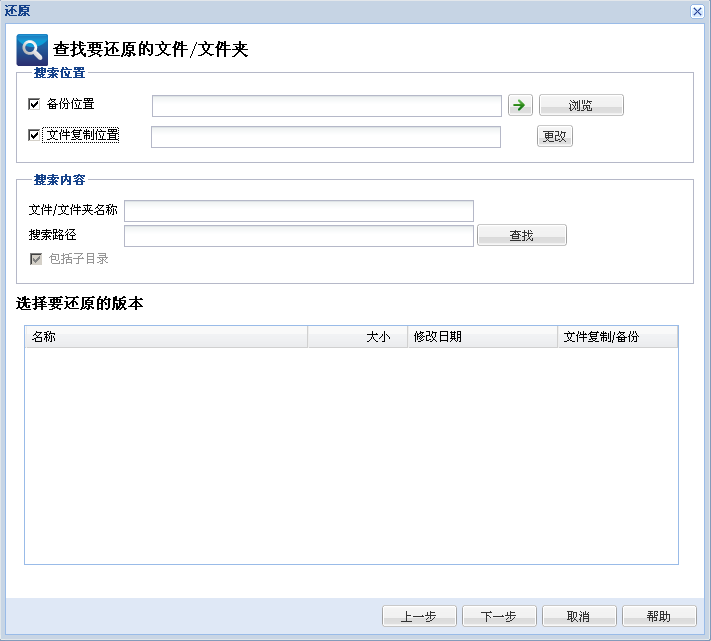
您可以指定位置,或浏览至存储备份/存档映像的位置。 必要时,输入用户名和密码凭据以获得该位置的访问权限。 您可以单击绿色箭头验证图标,验证对源位置的访问权限是否适当。
注意:“计算机名”字段支持全名搜索和通配符搜索。 如果不知道完整的文件名,您可以通过在“文件名”字段中指定通配符“*”和“?”来简化搜索结果。
文件或文件夹名称支持的通配符如下所示:
例如,如果指定 *.txt,则文件扩展名为 .txt 的所有文件都会显示在搜索结果中。
注意:必要时,您还可以指定一个路径,以进一步筛选您的搜索,然后选择是否包括或不包括子目录。
搜索的结果显示。 如果搜索发现相同被搜索文件的多个匹配项(恢复点),将列出按日期排序的所有结果(最新的列于首位)。 它还将指出是否已备份或存档被搜索文件。
“还原选项”对话框随即打开。
必要时,您将需要输入用户名和密码凭据来获得该位置的访问权限。
注意:如果未选中此选项,还原将跳过任何活动文件。
默认情况下,将选中该选项。
当未选择(未选中)“创建根目录”选项时,要还原的文件/文件夹将直接还原到目标文件夹。
示例:
如果在备份期间,您捕获了文件“C:\Folder1\SubFolder2\A.txt”和“C:\Folder1\SubFolder2\B.txt”,并且在还原期间,您已将“D:\Restore”指定为还原目标。
如果您选择单独还原“A.txt”和“B.txt”文件,则已还原文件的目标将是“D:\Restore\A.txt”和“D:\Restore\B.txt”(将不会重新创建指定文件层级之上的根目录)。
如果您选择从“SubFolder2”层级还原,则已还原文件的目标将是“D:\Restore\SubFolder2\A.txt”和“D:\Restore\SubFolder2\B.txt”(将不会重新创建指定文件夹层级之上的根目录)。
当选择(选中)“创建根目录”选项时,文件/文件夹的整个根目录路径(包括卷名称)将在目标文件夹中重新创建。 如果要还原的文件/文件夹来自相同的卷名称,那么目标根目录路径将不包括卷名称。 但是,如果要还原的文件/文件夹来自不同卷名称,那么目标根目录路径要包括卷名称。
示例:
如果在备份期间,您捕获文件“C:\Folder1\SubFolder2\A.txt”和“C:\Folder1\SubFolder2\B.txt”,以及“E:\Folder3\SubFolder4\C.txt”,并且在还原期间,您已指定“D:\Restore”为还原目标。
如果您选择仅还原“A.txt”文件,还原文件的目标将是“D:\Restore\Folder1\SubFolder2\A.txt”(将重新创建没有卷名称的整个根目录)。
如果您选择还原“A.txt”和“C.txt”文件,则还原文件的目标将是“D:\Restore\C\Folder1\SubFolder2\A.txt”和“D:\Restore\E\Folder3\SubFolder4\C.txt”(将重新创建具有卷名称的整个根目录)。
如果您试图还原到以前执行该加密备份的相同计算机,则不需要密码。 然而,如果您试图还原到不同的计算机,则需要密码。
注意:下列图标表示恢复点是否包含加密的信息以及是否可能需要密码用于还原。
未加密恢复点:
![]()
加密的恢复点:
![]()
单击“下一步”。
“还原摘要”对话框将打开。
注意:如果想更改您指定的还原选项,请单击“上一步”回到相应对话框更改该值。
单击“完成”。
将应用还原选项,数据将恢复。
| 版权所有 © 2012 CA。 保留所有权利。 |
|